Jak používat zkušební panel v aplikaci Word

Program Word 2013 nyní obsahuje nový panel otevírání. Pokud máte otevřený dokument, který obsahuje pravopisné nebo gramatické chyby, ikona Kontrola na stavovém řádku zobrazí "Byly nalezeny chyby prokázání. Chcete-li opravit, klepněte na tlačítko ".
Na levé straně stavového řádku v dolní části okna aplikace Word se zobrazí ikona knihy. Pokud na ikonu existuje ikona "x", v dokumentu se vyskytují chyby při kontrole (pravopisné a / nebo gramatické chyby). Klepnutím na ikonu otevřete okno Kontrola pravopisu
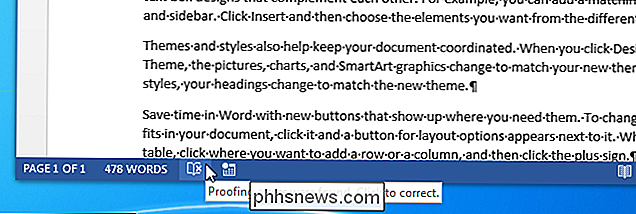
Pravopisné chyby jsou označeny červeným, podsvíceným podtržením.
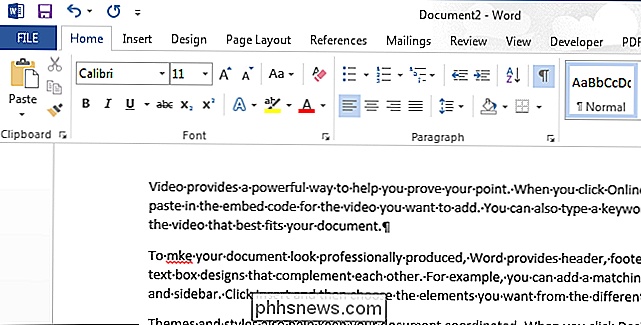
Kontrolní panel se zobrazí vpravo od dokumentu, který zobrazuje první chybu, která nastane po umístění kurzoru. Je-li to pravopisná chyba, název panelu je "Pravopis". Tři tlačítka se zobrazují v horní části panelu. Klepnutím na tlačítko Ignorovat ignorujete aktuální chybu a přesunete na další. Chcete-li ignorovat všechny výskyty aktuální chyby v dokumentu, klepněte na tlačítko "Ignorovat vše". Chcete-li přijmout správně napsané slovo a přidat do uživatelského slovníku služby Office, klepněte na tlačítko Přidat. Slovo nebude znovu označeno jako chyba.
Chcete-li přijmout doporučenou opravu, vyberte ji v seznamu a klikněte na tlačítko "Změnit". Chcete-li přijmout navrhovanou opravu a použít změnu na všechny výskyty této chyby v dokumentu, vyberte opravu v seznamu a klepněte na tlačítko "Změnit vše".
Poznámka: Po klepnutí na tlačítko "Změnit" Word automaticky přeskočí na další chyba v dokumentu
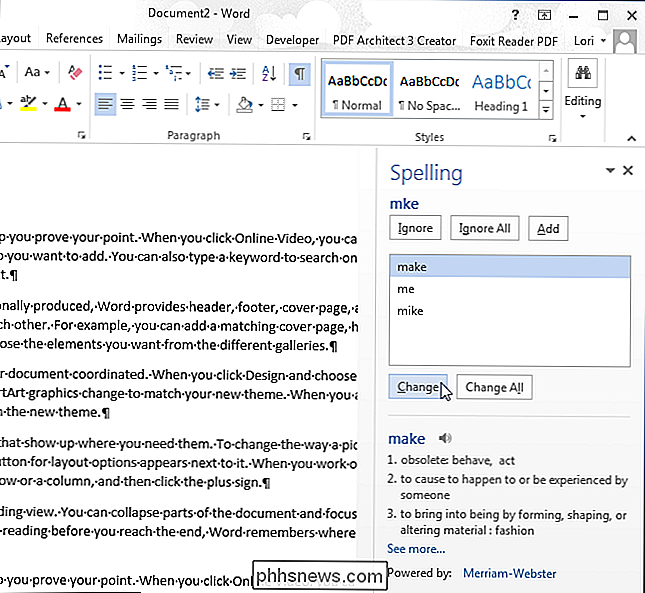
Pokud přesunete kurzor na jinou část dokumentu, zatímco je okno Kontrola otevřené, zobrazí se tlačítko "Obnovit". Chcete-li pokračovat v hledání chyb z aktuálního umístění kurzoru, klikněte na toto tlačítko.
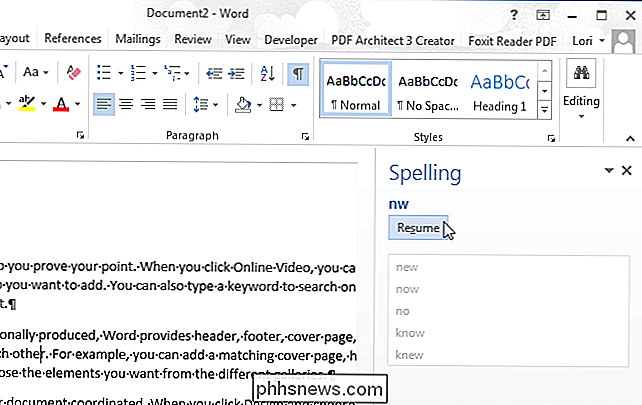
Po opravě všech chyb v dokumentu se zobrazí následující dialogové okno. Klepnutím na tlačítko "OK" jej zrušíte.
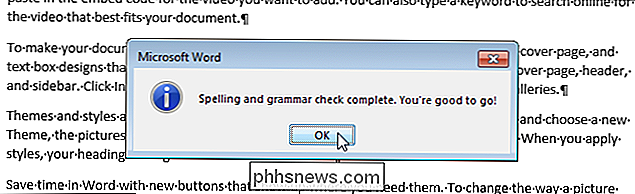
Pokud v dokumentu chybí pravopisné nebo gramatické chyby, na ikoně knihy v stavovém řádku se zobrazí ikona zaškrtnutí a při přejíždění myši nad ikonou se zobrazují chyby " .
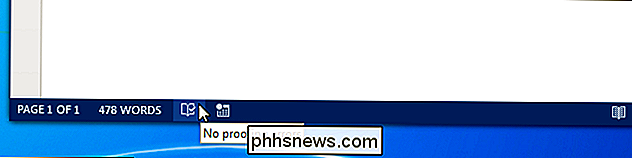
Gramatické chyby jsou označeny modrým, křehkým podtržením. Důkazní panel také umožňuje opravit gramatické chyby. Když je nalezena gramatická chyba, panel Proofing je nazván "Gramatika". Navrhované opravy se zobrazují v seznamu s některými užitečnými informacemi (s laskavým svolením společnosti Merriam-Webster). V našem příkladu jsou uvedeny definice "hrušky" a "dvojice".
Mohou existovat časy, kdy chcete nechat nesprávnou gramatiku samotnou, například když píšete příběh nebo knihu a vaše postavy mluví pomocí nesprávná gramatika. Pokud nechcete opravit gramatickou chybu, klikněte na tlačítko Ignorovat. Chcete-li přijat doporučenou opravu, vyberte opravu ze seznamu a klikněte na tlačítko "Změnit". Word znovu přejde na další chybu v dokumentu.
Poznámka: Word nabízí omezenou kontrolu gramatiky. Mohou existovat některé gramatické chyby, které nerozpozná. Je to dobrý nápad přečíst si dokument před jeho rozdělením.
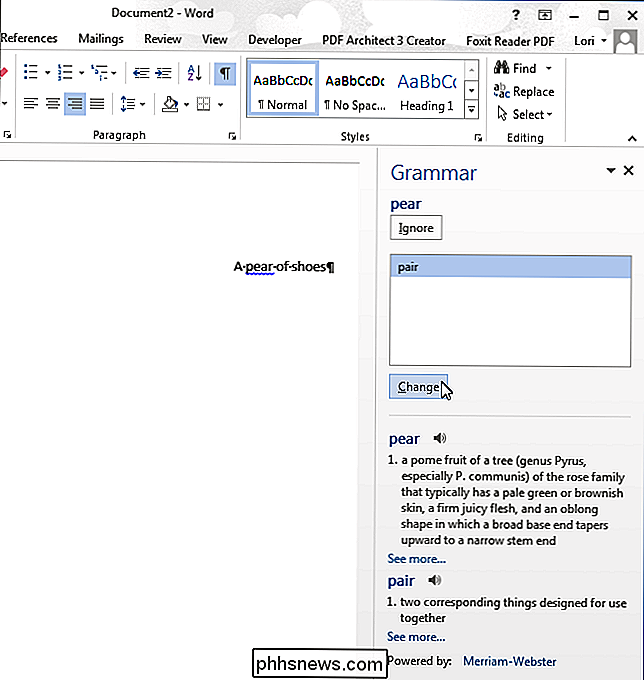
Chcete-li zavřít panel Proofing, klikněte na tlačítko "X" v pravém horním rohu panelu.
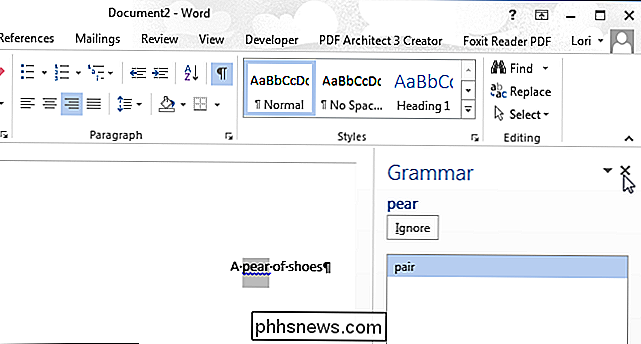
Pokud jste ignorovali nesprávná slova nebo fráze které chcete nyní opravit, můžete tyto chyby znovu snadno najít tím, že řeknete aplikaci Word znovu zkontrolovat dokument. Chcete-li to provést, klepněte na kartu "Soubor".
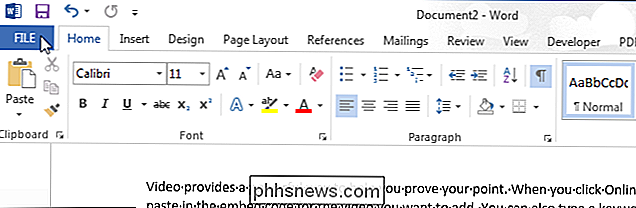
Na obrazovce zákulisí klepněte na položku Možnosti v seznamu položek vlevo.
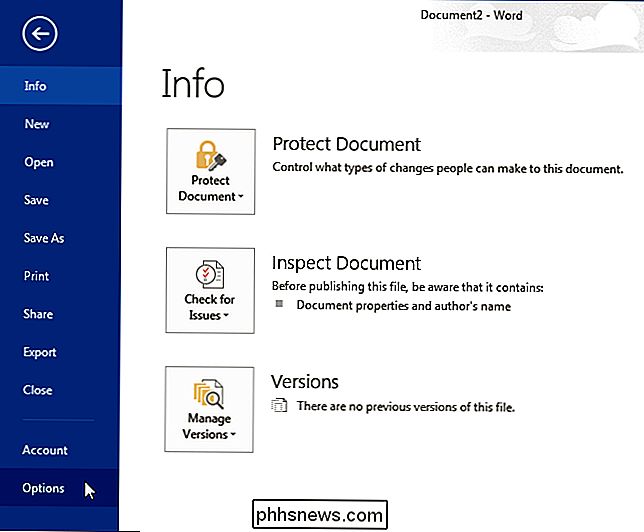
V dialogovém okně "Možnosti aplikace Word" klepněte na tlačítko "Proofing"
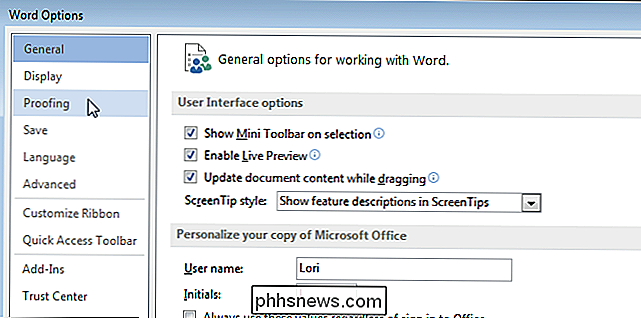
V dialogovém okně "Při opravě pravopisu a gramatiky v aplikaci Word" klikněte na tlačítko "Znovu zkontrolovat dokument".
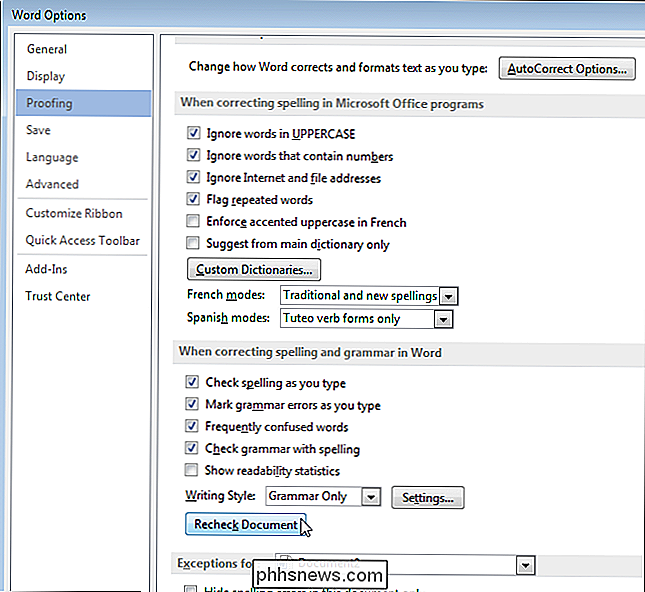
Zobrazí se dialogové okno s následujícím upozorněním:
"Tato operace se resetuje kontrola pravopisu a kontrolu gramatiky tak, aby aplikace Word znovu zkontrolovala slova a gramatiku, kterou jste předtím zkontrolovali, a rozhodli se ignorovat. Chcete pokračovat? "
Klepnutím na tlačítko" Ano "obnovíte kontrolu pravopisu, abyste mohli znovu zkontrolovat chyby, které jste dříve ignorovali.

Tlačítko "Znovu zkontrolovat dokument" je zobrazeno šedě. Klepnutím na tlačítko OK zavřete dialogové okno "Možnosti aplikace Word".
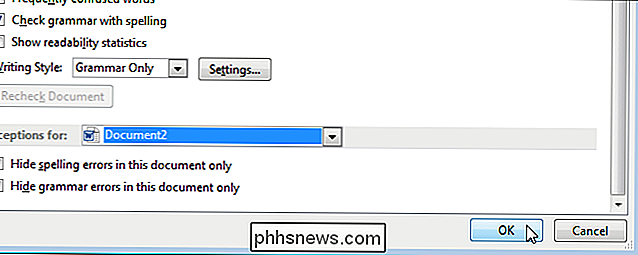
Chcete-li znovu prověřit dokument pro gramatické a pravopisné chyby, klikněte na kartu "Revize".
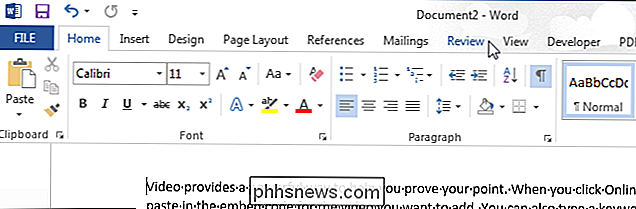
V sekci Proofing klikněte na "Pravopis a gramatika" .
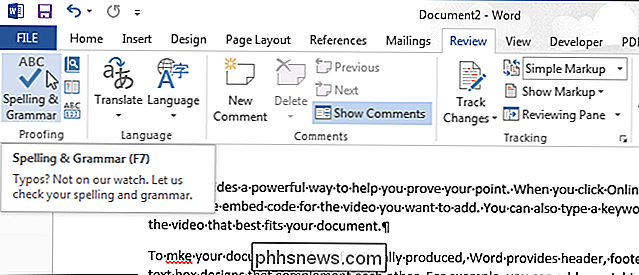
Začne kontrola pravopisu a gramatiky a chyby, které jste dříve ignorovali, jsou znovu nalezeny a umožňují je opravit.
POZNÁMKA: Můžete také stisknout tlačítko F7 pro otevření panelu Proofing a zahájení kontroly pravopisu a gramatiky.

Co je to 3D Touch a proč to změní, jak používáte mobilní zařízení
Nový iPhone 6S je mimo a se všemi hub-bub, který obvykle doprovází nové vydání iPhone, ale tam je to jedna výjimečná funkce, o které se dnes chceme zmiňovat, a to stojí za to: "3D Touch". Je pravděpodobné, že 3D Touch je jedna z nejmodernějších funkcí, která se objeví na dotykovém displeji mobilního telefonu -zábrání, přeskakování a další akce, které nyní všichni považujeme za samozřejmost.

Jak provést úplné vypnutí v systému Windows 8
V systému Windows 8, když vypnete počítač, ve výchozím nastavení provádíte hybridní vypnutí. Co je hybridní vypnutí? Jak jste pravděpodobně slyšeli, systém Windows 8 se spouští mnohem rychleji než Windows 7 a předchozí verze systému Windows.Je to kvůli tomu, jak se vypne. Namísto provedení studeného bootování, ve kterém je třeba vše načíst, tj. Jádro operačního systému, aplikac



